नेटफ्लिक्स पर प्रीव्यू और एपिसोड के लिए ऑटोप्ले को कैसे बंद करें
अनेक वस्तुओं का संग्रह / / April 03, 2023
कई बार एपिसोड के पूर्वावलोकन अपने आप चलने लगते हैं जब आपने या तो पृष्ठ खोला है या नेटफ्लिक्स पर एक शीर्षक पर क्लिक किया है। आम तौर पर, ऑटोप्ले दर्शकों को बनाए रखने में सेवाओं की मदद कर सकता है क्योंकि वे आपको आगे आने वाली चीज़ों का स्वाद देते हैं। हालाँकि, यह आसानी से झुंझलाहट में बदल सकता है। अगर आप भी ऐसा ही महसूस करते हैं और प्रीव्यू और एपिसोड के लिए नेटफ्लिक्स पर ऑटोप्ले को बंद करना चाहते हैं, तो पढ़ते रहें।

पूर्वावलोकन के अलावा, आप अगले एपिसोड के लिए ऑटोप्ले को भी बंद कर सकते हैं ताकि एक बार काम पूरा हो जाने के बाद, नेटफ्लिक्स अगला एपिसोड चलाने के लिए आपकी अनुमति मांगे। यह स्वस्थ देखने की आदतों के निर्माण में मदद कर सकता है क्योंकि ऑटोप्ले उपयोगकर्ताओं को अपेक्षा से अधिक समय तक जोड़े रखता है।
तो, आइए उन 3 आसान तरीकों पर नज़र डालते हैं जिनसे आप नेटफ्लिक्स पर ऑटोप्ले को बंद कर सकते हैं।
1. प्रोफ़ाइल का उपयोग करके नेटफ्लिक्स ऑटोप्ले को अक्षम करें
आप प्रोफाइल मेनू का उपयोग करके नेटफ्लिक्स ऑटोप्ले सेटिंग को आसानी से अक्षम कर सकते हैं। यह आपको नेटफ्लिक्स पर पूर्वावलोकन के साथ-साथ अगले एपिसोड को ऑटो-प्ले करने से रोकने की अनुमति देगा। नीचे दिए गए चरणों का पालन करें।
स्टेप 1: अपने वेब ब्राउजर पर नेटफ्लिक्स खोलें।
वेब ब्राउजर पर नेटफ्लिक्स खोलें
चरण दो: इसके बाद मैनेज प्रोफाइल पर क्लिक करें।
टिप्पणी: यदि आप पहले से किसी प्रोफ़ाइल पर क्लिक कर चुके हैं, तो ऊपरी दाएँ कोने में प्रोफ़ाइल आइकन पर क्लिक करें और मेनू विकल्पों में से प्रोफ़ाइल प्रबंधित करें पर क्लिक करें।

चरण 3: यहां, अपने प्रोफाइल पर पेंसिल आइकन पर क्लिक करें।
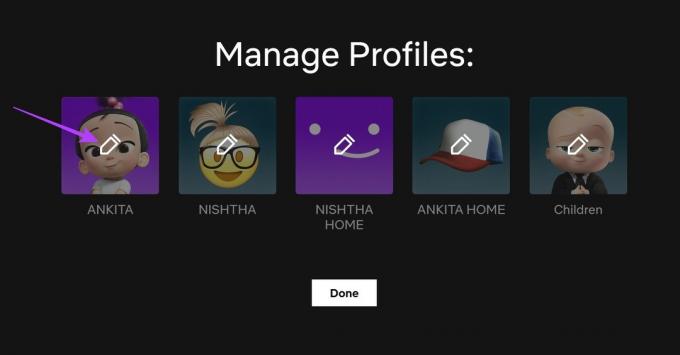
चरण 4: प्रोफ़ाइल संपादित करें पृष्ठ खुलने के बाद, ऑटोप्ले नियंत्रण अनुभाग तक नीचे स्क्रॉल करें।
चरण 5: फिर, 'सभी उपकरणों पर ब्राउज़ करते समय पूर्वावलोकन स्वतः चलाएं' को अनचेक करें।
चरण 6: यदि आप नेटफ्लिक्स को अगले एपिसोड को ऑटो-प्ले करना शुरू नहीं करना चाहते हैं तो आप 'ऑटोप्ले नेक्स्ट एपिसोड इन ए सीरीज ऑन ऑल डिवाइसेज' को भी अनचेक कर सकते हैं।

चरण 7: फिर, सेटिंग्स को बचाने के लिए सेव पर क्लिक करें।

चरण 8: अंत में, प्रोफ़ाइल प्रबंधित करें स्क्रीन से बाहर निकलने के लिए संपन्न पर क्लिक करें।
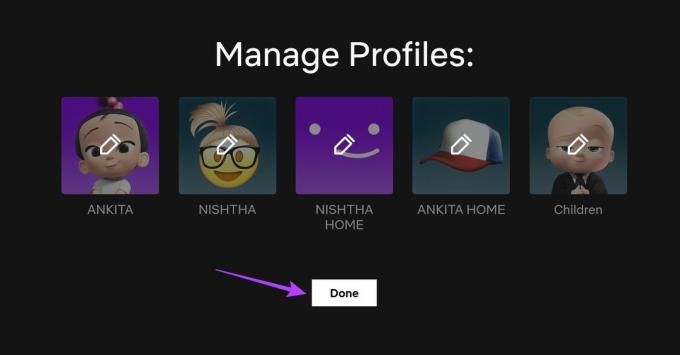
अपडेट की गई सेटिंग ट्रेलरों और अगले एपिसोड के लिए Netflix ऑटोप्ले को बंद कर देंगी। फिर आप अपनी प्रोफ़ाइल पर क्लिक कर सकते हैं और स्ट्रीमिंग शुरू कर सकते हैं। यदि आपको गुणवत्ता से परेशानी हो रही है, तो जांचें काम नहीं कर रहे Netlifx HDR के लिए समाधान.
2. सेटिंग्स का उपयोग करके नेटफ्लिक्स ऑटोप्ले पूर्वावलोकन बंद करें
वेब ब्राउज़र पर नेटफ्लिक्स का उपयोग करते समय, आपको अपने देखने के अनुभव को अनुकूलित करने के लिए कई विकल्प मिलते हैं। इसका मतलब है कि ब्राउज पेज का उपयोग करने के अलावा, आप नेटफ्लिक्स पर ऑटोप्ले को बंद करने के लिए सेटिंग मेनू का भी उपयोग कर सकते हैं। यह कैसे करना है।
स्टेप 1: अपने वेब ब्राउजर पर नेटफ्लिक्स खोलें और उस प्रोफाइल पर क्लिक करें जिसके लिए आप ऑटोप्ले को बंद करना चाहते हैं।

चरण दो: ऊपरी दाएं कोने में, प्रोफ़ाइल आइकन पर क्लिक करें।
चरण 3: मेनू से, अकाउंट पर क्लिक करें।
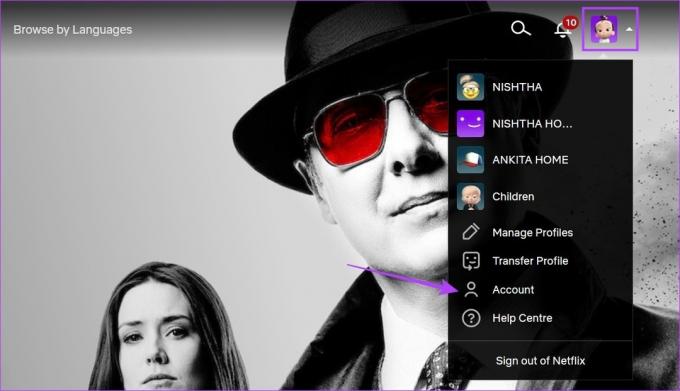
चरण 4: 'प्रोफ़ाइल और अभिभावकीय नियंत्रण' टैब तक नीचे स्क्रॉल करें और अपनी प्रोफ़ाइल के आगे नीचे की ओर तीर पर क्लिक करें।

चरण 5: प्लेबैक सेटिंग में जाएं और चेंज पर क्लिक करें।
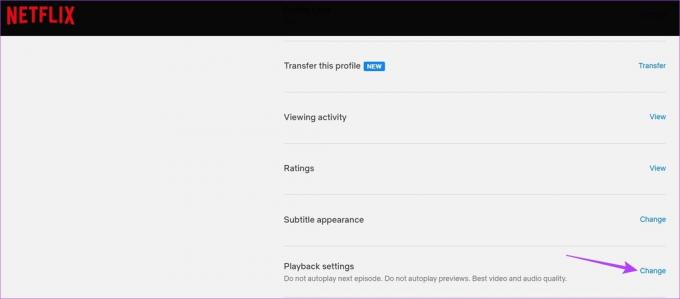
चरण 6: यहां, 'सभी उपकरणों पर ब्राउज़ करते समय पूर्वावलोकन को ऑटोप्ले करें' को अनचेक करें।
आप 'ऑटोप्ले नेक्स्ट एपिसोड इन ए सीरीज ऑन ऑल डिवाइसेस' को भी अनचेक कर सकते हैं। अगले एपिसोड के लिए ऑटोप्ले को बंद करने का विकल्प।

चरण 7: फिर, सेव पर क्लिक करें।
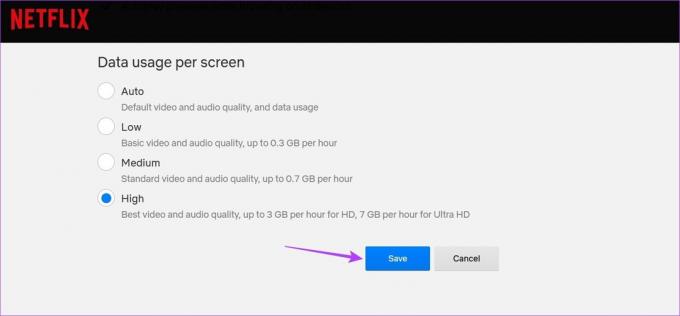
शीर्षक विवरण पढ़ते समय यह नेटफ्लिक्स को ऑटो-प्ले पूर्वावलोकन से रोक देगा। यदि आप कर रहे हैं तो आप हमारे अन्य लेख को भी देख सकते हैं विंडोज पर नेटफ्लिक्स देखने में परेशानी.
3. मोबाइल ऐप का उपयोग करके नेटफ्लिक्स पर ऑटोप्ले को बंद करें
जबकि नेटफ्लिक्स मोबाइल ऐप चलते-फिरते स्ट्रीमिंग के काम आता है, ऑटोप्ले पूर्वावलोकन यहाँ भी अनुभव को खराब कर सकता है। नेटफ्लिक्स मोबाइल ऐप का उपयोग करके इसे बंद करने के लिए, नीचे दिए गए चरणों का पालन करें।
स्टेप 1: अपने iPhone या Android डिवाइस पर Netflix ऐप खोलें।
नेटफ्लिक्स आईओएस ऐप खोलें
नेटफ्लिक्स एंड्रॉइड ऐप खोलें
चरण दो: ऊपरी दाएं कोने में पेंसिल आइकन पर टैप करें।

चरण 3: उस प्रोफ़ाइल पर टैप करें जिसे आप ऑटोप्ले बंद करना चाहते हैं।
चरण 4: नीचे स्क्रॉल करें और उन्हें बंद करने के लिए 'ऑटोप्ले नेक्स्ट एपिसोड' और 'ऑटोप्ले प्रीव्यू' टॉगल पर टैप करें।
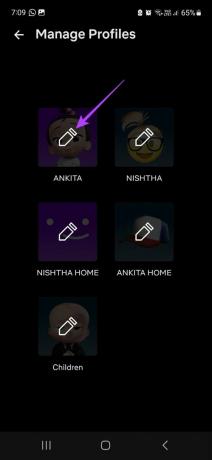

यह उस प्रोफ़ाइल का उपयोग करने वाले सभी उपकरणों के लिए ऑटोप्ले को बंद कर देगा।
बोनस: नेटफ्लिक्स पर ऑटोप्ले बंद नहीं होने पर ठीक करता है
अगर Netflix पर ऑटोप्ले अभी भी चालू है, तो आप नीचे दिए गए सुधारों को आज़मा सकते हैं:
- पृष्ठ को पुन: लोड करें
- अपना ब्राउज़र बदलें
- ऑटोप्ले को फिर से बंद करने के लिए उपरोक्त तरीकों का पालन करें
- अपने खाते की जानकारी को ताज़ा करने के लिए साइन आउट करें और अपने नेटफ्लिक्स खाते में फिर से साइन इन करें
फिर, दोबारा जांचें। इससे समस्या ठीक होनी चाहिए।
नेटफ्लिक्स पर ऑटोप्ले को बंद करने के लिए अक्सर पूछे जाने वाले प्रश्न
ऑटोप्ले सेटिंग्स केवल वर्तमान में एक ही नेटफ्लिक्स प्रोफाइल का उपयोग करने वाले सभी उपकरणों के लिए बंद कर दी जाएंगी। इसलिए, उपरोक्त तरीकों का उपयोग करके, आप उसी खाते पर वर्तमान में उपलब्ध अन्य प्रोफ़ाइलों को प्रभावित किए बिना उस विशिष्ट प्रोफ़ाइल के लिए ऑटोप्ले को बंद कर सकते हैं।
हां, आप एक बार फिर नेटफ्लिक्स पर ऑटोप्ले को सक्षम कर सकते हैं। बस ऊपर बताए गए चरणों का पालन करें और ऑटोप्ले सेटिंग्स के तहत उपलब्ध सभी विकल्पों की जांच करें। यह नेटफ्लिक्स पर उस प्रोफ़ाइल के पूर्वावलोकन और अगले एपिसोड के लिए ऑटोप्ले को सक्षम करेगा।
जब आप सो जाते हैं तो नेटफ्लिक्स सटीक रूप से इंगित नहीं कर सकता है, लेकिन जब आप देख रहे होते हैं तो आपके पास असफल होने की स्थिति होती है। यदि आप लगातार 3 एपिसोड देखते हैं या बिना किसी हलचल के 90 मिनट की निर्बाध सामग्री देखते हैं, तो नेटफ्लिक्स आपसे पूछेगा कि क्या आप अभी भी देख रहे हैं। यदि कोई प्रतिक्रिया नहीं होती है, तो यह अपने आप बंद हो जाएगा।
पूर्वावलोकनों को स्वतः चलने से रोकें
यदि आप नेटफ्लिक्स के माध्यम से खोज कर रहे हैं और अनुपयुक्त टीवी शो या फिल्मों पर उतरते हैं, तो यह आपको एक अचार में डाल सकता है यदि पूर्वावलोकन बच्चों के सामने ऑटो-प्ले करता है। इसलिए, हम आशा करते हैं कि इस लेख ने नेटफ्लिक्स पर ऑटोप्ले को बंद करने में आपकी मदद की है ताकि यह सुनिश्चित हो सके कि ऐसा नहीं होता है।
आप यह भी देख सकते हैं कि कैसे करना है नेटफ्लिक्स के देखे गए एपिसोड को रीसेट करें.
अंतिम बार 17 मार्च, 2023 को अपडेट किया गया
उपरोक्त लेख में सहबद्ध लिंक हो सकते हैं जो गाइडिंग टेक का समर्थन करने में सहायता करते हैं। हालाँकि, यह हमारी संपादकीय अखंडता को प्रभावित नहीं करता है। सामग्री निष्पक्ष और प्रामाणिक बनी हुई है।



